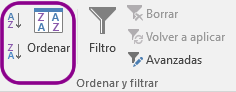
6.1 Ordenar datos
El ordenamiento de datos consiste en reorganizar una serie de valores de acuerdo a ciertos criterios. Puede ser con valores numéricos o alfanuméricos (recuerda que las fechas y horas son valores numéricos). Las herramientas para ordenar datos se encuentran en el grupo Ordenar de la pestaña Datos.
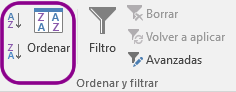
Hay dos métodos de ordenamiento: rápido y con criterios.
Ordenamiento rápido
Para el ordenamiento rápido, primero hay que seleccionar una celda que se localice en la columna que será utilizada como referencia para el ordenamiento. Posteriormente, haz clic sobre el botón del ordenamiento que desees: ascendente o descendente. El ordenamiento ascendente organiza los valores del menor al mayor o de la A a la Z. Por el contrario, el ordenamiento descendente organiza los valores del mayor al menor o de la Z a la A.
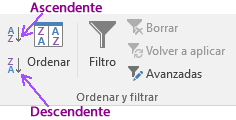
Ordenamiento con criterios
El ordenamiento por criterios permite que, si hay dos o más filas que en el primer criterio de ordenamiento tienen el mismo valor, se tomará en cuenta el segundo, tercer o n criterio. Para abrir la ventana de opciones, haz clic en el botón Ordenar.

Para ordenar con criterios, realiza lo siguiente:
Ejemplos:
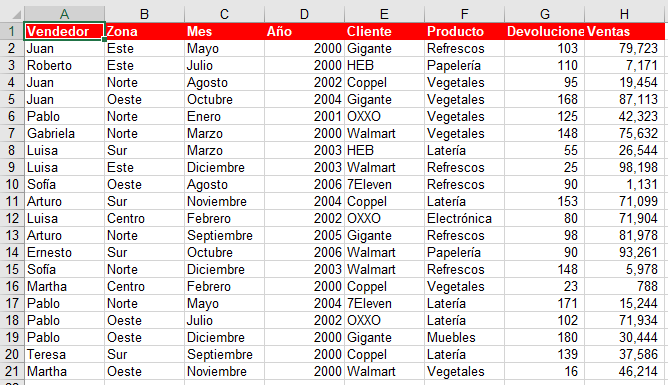
Antes de ordenar
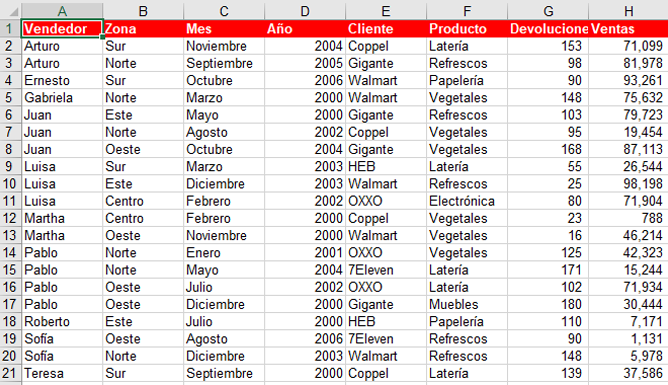
Después de ordenar
Para realizarlo, haz clic en el botón Ordenar y agrega los criterios solicitados como se muestra en las imágenes.
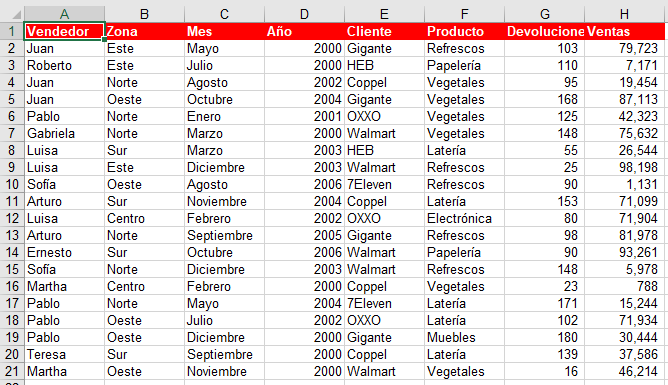
Antes de ordenar
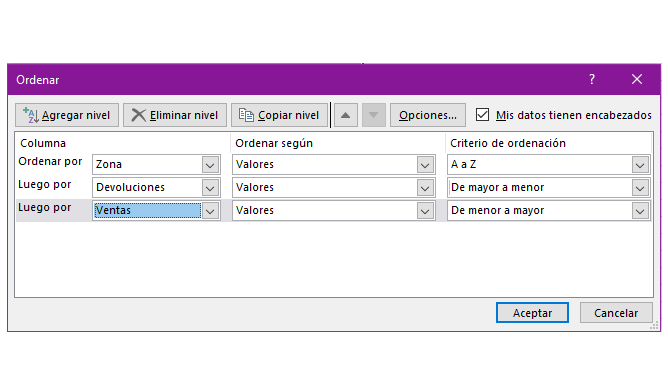
Criterios de ordenamiento
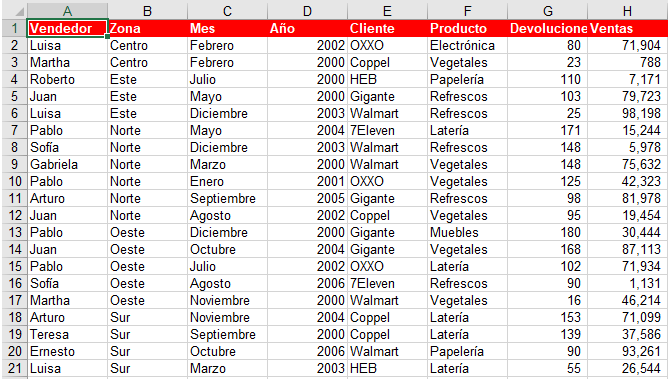
Después de ordenar
6.2 Filtrar datos
Los filtros son herramientas que permiten mostrar u ocultar información que cumpla con ciertos criterios para mantener la atención en los datos importantes en determinado momento. El botón Filtro se encuentra en el grupo Ordenar y filtrar de la pestaña Datos.
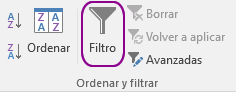
Para aplicar un filtro, te posicionas en cualquier celda de la tabla y presionas el botón Filtro. En la primera fila de cada columna de la tabla aparecerá una flecha. Al hacer clic sobre la flecha, verás las siguientes opciones:
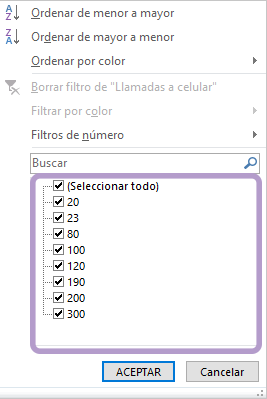
En la lista de valores, podrás elegir aquellos que desees ver u ocultar. Para eso debes poner o quitar la marca .
También puedes seleccionar datos que cumplan con otro tipo de criterios relacionados con el valor de la celda.
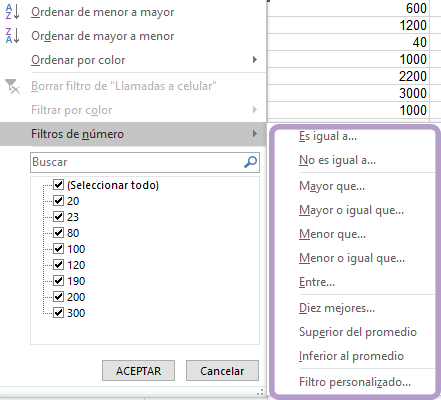
Ejemplos:
1. De la siguiente tabla, muestra solamente los vendedores de la zona Norte.
Para realizarlo, lleva el cursor a cualquier celda de la tabla y haz clic sobre el botón Filtro, después selecciona la flecha que se encuentra en la columna Zona y marca solamente la palabra Norte.
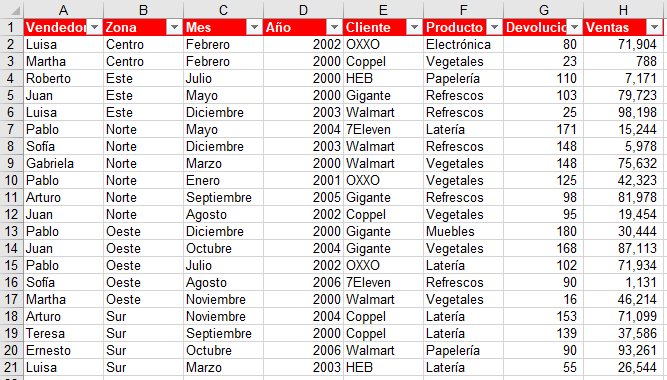
Sin filtro

Con filtro
2. De la siguiente tabla, muestra los registros del cliente Walmart con ventas menores a $80,000 pesos.
Para realizarlo, selecciona primero el filtro de Cliente y marca solamente la palabra Walmart, después selecciona el filtro de Ventas, luego la opción Filtros de número y después Menor qué. En la ventana emergente escribe 80000.
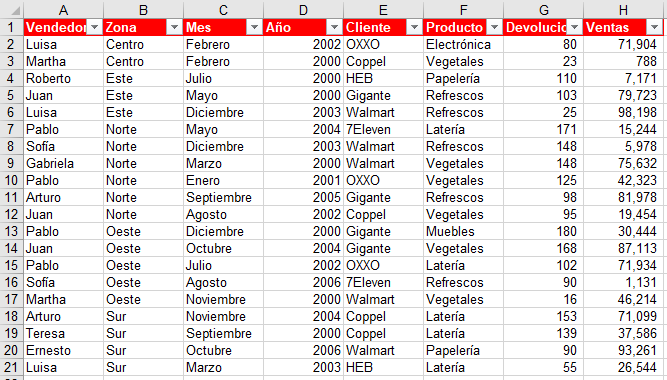
Sin filtro
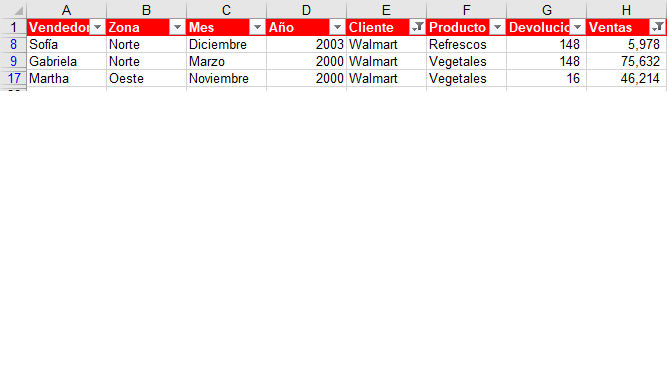
Con filtro
6.3 Buscar y seleccionar
La herramienta Buscar permite localizar una cadena de caracteres específica o un valor numérico en una hoja del libro. Esta herramienta se encuentra en el grupo Modificar de la pestaña Inicio.
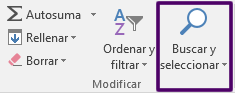
Haz clic sobre el botón Buscar y seleccionar, selecciona la herramienta Buscar y haz clic en Opciones para explorar las opciones avanzadas de esta herramienta. El atajo de teclado es Ctrl + B.
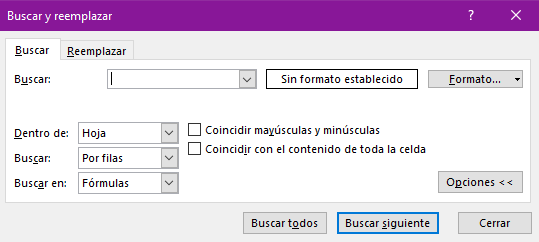

Buscar: |
Introduce el texto o número a buscar. |
Formato… |
Puedes seleccionar algún formato en especial como negritas, tipo Moneda, etcétera. |
Dentro de: |
Elige si buscará en la hoja activa o en todo el libro. |
Buscar: |
Elige por filas o por columnas, esto agilizará la búsqueda en un libro muy grande. |
Buscar en: |
Elige fórmulas, valores o comentarios. |
Coincidir mayúsculas o minúsculas. |
Elige esta opción si deseas que la búsqueda sea sensible a mayúsculas y minúsculas. |
Coincidir con el contenido de la celda. |
Elige esta opción si deseas que el texto sea el contenido completo de la celda. |

Para realizar búsquedas más minuciosas, puedes utilizar los comodines de búsqueda. En la sección Lecturas hay un recurso con una explicación muy clara.
Ejemplo:
Busca en la siguiente tabla el valor 42,323.
En la hoja activa, haz clic sobre Buscar y seleccionar, después Buscar y, en el cuadro de texto Buscar, introduce 42323. Haz clic sobre Buscar todos y aparecerá una lista con los resultados.
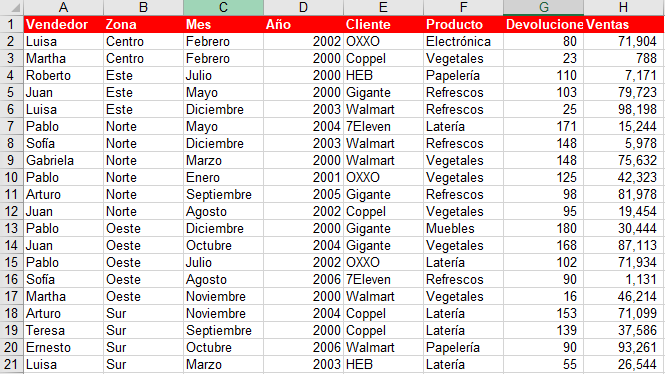

Reemplazar
Reemplazar es una herramienta que complementa a Buscar, con esta herramienta puedes sustituir un valor por otro en toda la hoja de cálculo al mismo tiempo. Es de gran ayuda para corregir errores o realizar modificaciones masivas.
Para abrir este cuadro de dialogo, selecciona la pestaña Reemplazar en el cuadro Buscar. El atajo de teclado es Ctrl + L.
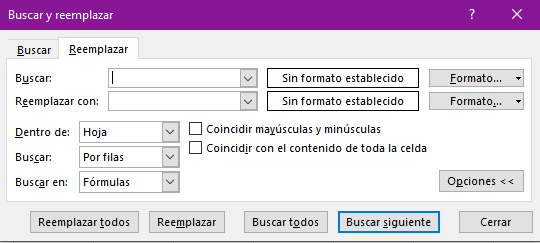
Introduce en el cuadro de texto Reemplazar con, el valor que sustituirá al valor buscado.
Ejemplo:
Reemplaza todas las celdas que contengan el valor Gigante con Soriana.
Abre el cuadro Reemplazar y el cuadro de diálogo Buscar introduce Gigante. En el cuadro de diálogo Reemplazar con introduce Soriana. Haz clic en Reemplazar todos.
Para conocer más sobre rellenar series, revisa el siguiente video:
 Asegúrate de:
Asegúrate de:
Para reforzar el contenido de esta lección, te invitamos a revisar la sección de explicación interactiva, en donde encontrarás más detalles de las explicaciones y ejemplos guiados.
